Habilite el reenvío de puertos para el TP-LINK AC750 Archer C20i

1 Abra su navegador de Internet y escriba http://192.168.0.1/ en la barra de direcciones para abrir el panel de administración del enrutador
2 Inicie sesión con sus credenciales (el nombre de usuario y la contraseña predeterminados son admin)
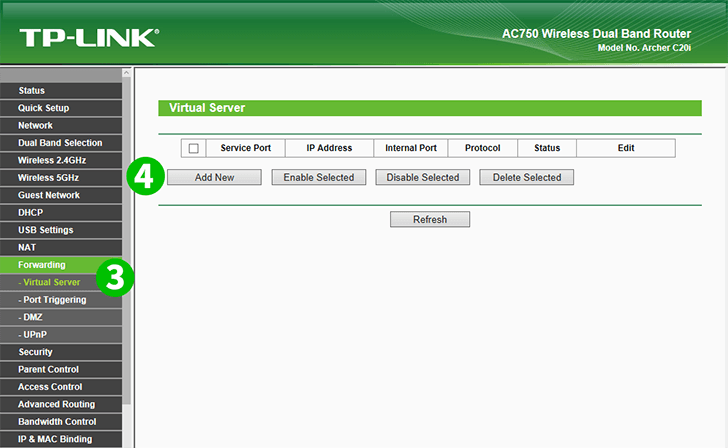
3 Haga clic en "Forwarding" en el menú en el lado izquierdo y seleccione "Virtual Server"
4 Haga clic en el botón "Add new"

5 Seleccione "HTTP" como "Common Service port" e ingrese la IP de la computadora que ejecuta cFos Personal Net en el campo "IP Address"
6 Haga clic en el botón "Save"
7 Cerrar sesión en el panel de administración
¡El reenvío de puertos ahora está configurado para su computadora!
Habilite el reenvío de puertos para el TP-LINK AC750 Archer C20i
Instrucciones sobre la activación del reenvío de puertos para el TP-Link AC750 Archer C20i